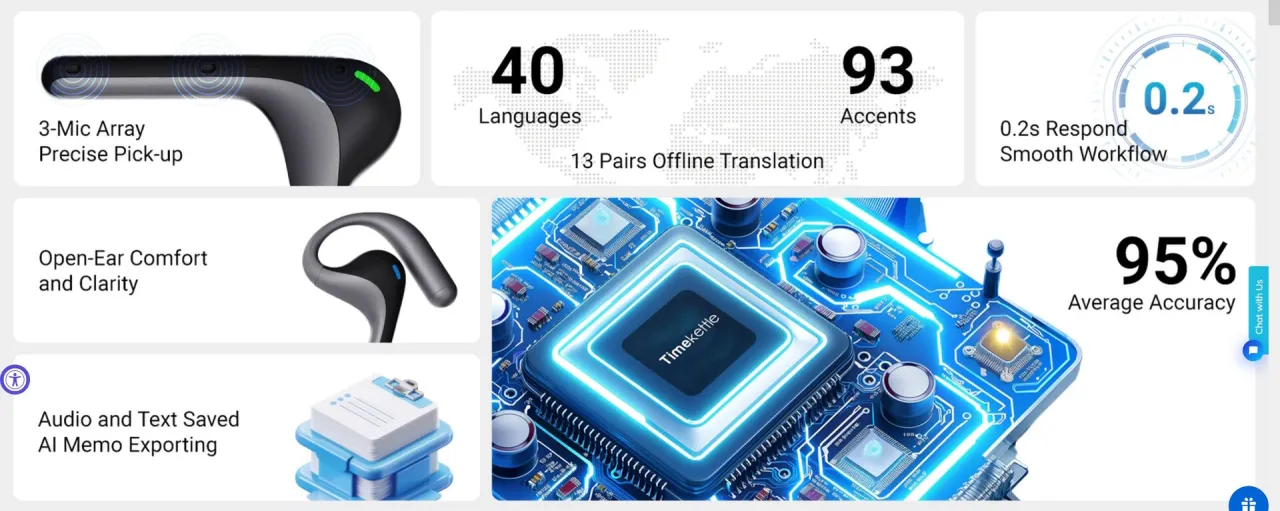Warto zacząć od sprawdzenia ustawień głośności w urządzeniu, z którym są połączone AirPods. Czasami problem może wynikać z niewłaściwych ustawień lub z innych aplikacji, które wpływają na głośność. W dalszej części artykułu omówimy również inne czynniki, takie jak połączenie Bluetooth, poziom naładowania baterii, aktualizacje oprogramowania oraz czystość słuchawek. Dzięki temu będziesz mógł cieszyć się pełnią dźwięku w swoich AirPods.
Najistotniejsze informacje:- Sprawdź ustawienia głośności na urządzeniu, aby upewnić się, że są poprawnie ustawione.
- Upewnij się, że AirPods są prawidłowo połączone przez Bluetooth, aby uniknąć problemów z dźwiękiem.
- Regularnie kontroluj poziom naładowania baterii, aby uniknąć cichych dźwięków.
- Aktualizuj oprogramowanie AirPods oraz urządzenia, z którym są połączone, aby poprawić ich wydajność.
- Dbaj o czystość AirPods, aby zapewnić najlepszą jakość dźwięku.
- Zidentyfikuj fizyczne przeszkody, które mogą wpływać na jakość dźwięku.
Sprawdź ustawienia głośności w urządzeniu, aby poprawić dźwięk
Jeśli AirPods grają cicho, pierwszym krokiem jest sprawdzenie ustawień głośności na urządzeniu, z którym są połączone. Aby to zrobić, wystarczy przesunąć suwak głośności na iPhonie lub iPadzie. Można to również zrobić w aplikacji Muzyka, gdzie głośność można regulować bezpośrednio w trakcie odtwarzania utworu. Upewnij się, że suwak głośności nie jest ustawiony na minimum, co może być przyczyną niskiego dźwięku.
Warto również pamiętać, że inne aplikacje mogą wpływać na głośność AirPods. Na przykład, jeśli korzystasz z aplikacji do rozmów wideo lub gier, mogą one automatycznie zmieniać ustawienia dźwięku. Dlatego dobrze jest sprawdzić, czy problem nie leży w konkretnej aplikacji, która może ograniczać głośność. W razie potrzeby dostosuj ustawienia głośności w każdej z aplikacji, aby uzyskać optymalne brzmienie.
Jak dostosować głośność na iPhonie lub iPadzie?
Aby dostosować głośność na iPhonie lub iPadzie, zacznij od zlokalizowania przycisków głośności po boku urządzenia. Naciśnij przycisk zwiększania głośności, aby podnieść poziom dźwięku. Możesz również użyć Centrum sterowania, przesuwając w dół z prawego górnego rogu ekranu (na nowszych modelach) lub przesuwając w górę z dolnej części ekranu (na starszych modelach). Tam znajdziesz suwak głośności, który możesz dostosować, aby zwiększyć lub zmniejszyć głośność.
Czy inne aplikacje wpływają na głośność AirPods?
Tak, niektóre aplikacje mogą wpływać na głośność AirPods. Na przykład, aplikacje do strumieniowania wideo mogą mieć swoje własne ustawienia głośności, które mogą być różne od ogólnych ustawień systemowych. Czasami, gdy korzystasz z aplikacji do komunikacji, takich jak Zoom czy Skype, dźwięk może być automatycznie regulowany, co może prowadzić do cichszych dźwięków. Dlatego warto sprawdzić ustawienia głośności w każdej aplikacji, aby upewnić się, że nie ograniczają one dźwięku.
Upewnij się, że AirPods są prawidłowo połączone, żeby uniknąć problemów
Aby AirPods grały głośniej i bez zakłóceń, kluczowe jest upewnienie się, że są prawidłowo połączone z urządzeniem. Sprawdź, czy Bluetooth jest włączony na Twoim iPhonie lub iPadzie. Aby to zrobić, wejdź w Ustawienia, a następnie wybierz Bluetooth. Upewnij się, że Twoje AirPods są widoczne na liście urządzeń i że są połączone. Jeśli nie, spróbuj je ponownie połączyć, wybierając je z listy.
Jeśli masz problemy z połączeniem, spróbuj wyłączyć i włączyć Bluetooth. Czasami prosty restart może rozwiązać problem. Możesz także spróbować zresetować AirPods, trzymając przycisk na etui przez około 15 sekund, aż dioda LED zacznie migać na biało. To powinno pomóc w nawiązaniu stabilnego połączenia.
- Sprawdź, czy Bluetooth jest włączony na Twoim urządzeniu.
- Upewnij się, że AirPods są widoczne na liście urządzeń Bluetooth.
- Spróbuj zresetować AirPods, jeśli występują problemy z połączeniem.
Jak sprawdzić połączenie Bluetooth z AirPods?
Aby zweryfikować połączenie Bluetooth z AirPods, przejdź do Ustawień na swoim iPhonie lub iPadzie. Wybierz opcję Bluetooth, gdzie zobaczysz listę dostępnych urządzeń. Jeśli Twoje AirPods są połączone, powinny być oznaczone jako "Połączone". Możesz także zidentyfikować, czy są aktywne, sprawdzając poziom naładowania baterii obok nazwy urządzenia.
Co zrobić, gdy AirPods nie łączą się z urządzeniem?
Jeśli Twoje AirPods grają cicho lub nie łączą się z urządzeniem, spróbuj najpierw zresetować połączenie Bluetooth. Wyłącz Bluetooth na swoim urządzeniu, a następnie włącz go ponownie. Jeśli to nie pomoże, rozważ zresetowanie AirPods. Aby to zrobić, umieść je w etui, otwórz pokrywę, a następnie przytrzymaj przycisk na etui przez około 15 sekund, aż dioda LED zacznie migać na biało. Po zresetowaniu spróbuj ponownie połączyć AirPods z urządzeniem.Czytaj więcej: Czy AirPods 2 są wodoszczelne? Odkryj, co musisz wiedzieć
Zbadaj poziom naładowania baterii, aby uniknąć cichych dźwięków

Aby upewnić się, że AirPods grają głośno i bez przerw, kluczowe jest regularne sprawdzanie poziomu naładowania ich baterii. Można to zrobić na kilka sposobów. Najprościej jest otworzyć etui z AirPods i zbliżyć je do iPhone'a lub iPada. Na ekranie urządzenia pojawi się okno z informacją o poziomie naładowania zarówno słuchawek, jak i etui. Alternatywnie, można również sprawdzić poziom naładowania poprzez widget baterii na ekranie głównym.
Warto pamiętać, że niski poziom naładowania może prowadzić do cichszych dźwięków w AirPods. Jeśli zauważysz, że dźwięk jest znacznie cichszy niż zazwyczaj, sprawdzenie poziomu naładowania powinno być pierwszym krokiem. Utrzymywanie AirPods w naładowaniu pozwoli cieszyć się pełnią ich możliwości dźwiękowych oraz wydłuży czas ich użytkowania.
Jak sprawdzić poziom naładowania AirPods?
Aby sprawdzić poziom naładowania AirPods, umieść je w etui i otwórz pokrywę. Następnie zbliż etui do swojego iPhone'a lub iPada. Na ekranie pojawi się okno z informacjami o poziomie naładowania słuchawek oraz etui. Możesz również dodać widget baterii na ekranie głównym, aby mieć szybki dostęp do informacji o stanie naładowania AirPods. W ten sposób będziesz mógł na bieżąco monitorować ich poziom.
Co zrobić, gdy bateria AirPods jest niska?
Gdy zauważysz, że poziom naładowania AirPods jest niski, najlepszym rozwiązaniem jest ich natychmiastowe naładowanie. Umieść je w etui i podłącz etui do źródła zasilania. Zazwyczaj AirPods ładują się szybko, a pełne naładowanie zajmuje około godziny. Możesz również sprawdzić, czy etui jest naładowane, aby upewnić się, że AirPods będą miały wystarczającą moc, gdy będą potrzebne. Jeśli często korzystasz z AirPods, rozważ zakup dodatkowego etui ładującego, aby mieć zawsze pod ręką zapas energii.
Zaktualizuj oprogramowanie, aby poprawić wydajność AirPods
Aby zapewnić, że Twoje AirPods działają optymalnie, ważne jest, aby regularnie sprawdzać dostępność aktualizacji oprogramowania. Aktualizacje te mogą wprowadzać poprawki błędów, nowe funkcje oraz poprawić ogólną wydajność słuchawek. Aby sprawdzić, czy są dostępne aktualizacje, upewnij się, że AirPods są połączone z Twoim urządzeniem i że masz aktywne połączenie z internetem. Wiele aktualizacji odbywa się automatycznie, ale warto czasami ręcznie zweryfikować, czy wszystko jest na bieżąco.
W przypadku aktualizacji oprogramowania, ważne jest również, aby regularnie aktualizować urządzenie, z którym są połączone AirPods, na przykład iPhone'a lub iPada. Nowe wersje systemu operacyjnego mogą wpływać na kompatybilność i wydajność słuchawek. Dlatego warto regularnie sprawdzać, czy Twoje urządzenie jest aktualne.
Jak sprawdzić dostępność aktualizacji dla AirPods?
Aby sprawdzić dostępność aktualizacji dla AirPods, upewnij się, że są one połączone z Twoim iPhonem lub iPadem. Następnie otwórz Ustawienia, przejdź do sekcji "Ogólne", a następnie wybierz "Informacje". Znajdziesz tam informacje o wersji oprogramowania AirPods. Jeśli jest dostępna nowsza wersja, powinna być automatycznie zainstalowana, gdy AirPods są w etui ładującym i blisko urządzenia.
Jak zaktualizować oprogramowanie urządzenia łączącego?
Aby zaktualizować oprogramowanie urządzenia, z którym są połączone AirPods, przejdź do Ustawień na swoim iPhonie lub iPadzie. Wybierz "Ogólne", a następnie "Aktualizacja oprogramowania". Jeśli jest dostępna nowa wersja systemu, postępuj zgodnie z instrukcjami na ekranie, aby zainstalować aktualizację. Pamiętaj, aby urządzenie miało wystarczającą ilość baterii i było podłączone do Wi-Fi, aby proces aktualizacji przebiegł sprawnie.
Sprawdź czystość AirPods, aby poprawić jakość dźwięku
Aby zapewnić, że Twoje AirPods działają na najwyższym poziomie, ważne jest, aby regularnie dbać o ich czystość. Zanieczyszczenia, takie jak kurz, wosk uszny czy pot, mogą wpływać na jakość dźwięku, co skutkuje cichszym brzmieniem. Czyste słuchawki nie tylko poprawiają jakość dźwięku, ale także przedłużają ich żywotność. Dlatego warto poświęcić chwilę na ich regularne czyszczenie, aby uniknąć problemów związanych z dźwiękiem i komfortem użytkowania.Podczas czyszczenia AirPods, unikaj używania agresywnych środków chemicznych, które mogą uszkodzić ich powierzchnię. Zamiast tego, użyj miękkiej, lekko wilgotnej ściereczki, aby delikatnie przetrzeć obudowę słuchawek. Upewnij się, że nie dostanie się woda do otworów głośników, ponieważ może to prowadzić do uszkodzenia elektroniki.
Jak prawidłowo czyścić AirPods?
Aby prawidłowo wyczyścić AirPods, zacznij od wyjęcia ich z etui. Użyj miękkiej, suchej ściereczki, aby przetrzeć zewnętrzną część słuchawek. W przypadku zanieczyszczeń, które trudno usunąć, możesz lekko zwilżyć ściereczkę wodą lub roztworem alkoholu izopropylowego. Nie używaj żadnych ostrych narzędzi, które mogą zarysować powierzchnię. Dodatkowo, możesz użyć patyczków do uszu, aby delikatnie oczyścić otwory dźwiękowe, ale pamiętaj, aby nie wprowadzać ich zbyt głęboko.
Jakie narzędzia są najlepsze do czyszczenia AirPods?
Do czyszczenia AirPods polecane są następujące narzędzia:
- Miękka ściereczka z mikrofibry – doskonała do przetarcia obudowy i usunięcia kurzu.
- Patyczki do uszu – idealne do czyszczenia trudno dostępnych miejsc, takich jak otwory dźwiękowe.
- Alkohol izopropylowy – można używać go w niewielkich ilościach do usuwania trudnych plam.
- Spray do czyszczenia elektroniki – powinien być stosowany ostrożnie, aby nie dostał się do wnętrza słuchawek.
Jak dbać o AirPods, aby przedłużyć ich żywotność i jakość dźwięku
Aby maksymalnie wykorzystać potencjał swoich AirPods, warto wprowadzić kilka dodatkowych praktyk, które nie tylko poprawią ich działanie, ale również przedłużą ich żywotność. Po pierwsze, staraj się unikać ekstremalnych temperatur, które mogą wpływać na baterię i ogólną wydajność słuchawek. Przechowuj je w etui, gdy nie są używane, aby chronić je przed kurzem i uszkodzeniami mechanicznymi. Ponadto, regularnie aktualizuj oprogramowanie swoich AirPods oraz urządzenia, z którym są połączone, aby korzystać z najnowszych funkcji i poprawek wydajności.
Warto również rozważyć inwestycję w akcesoria, takie jak silikonowe osłony lub etui ochronne, które mogą pomóc w zapobieganiu zarysowaniom i innym uszkodzeniom. Dodatkowo, korzystaj z funkcji "Find My" w urządzeniach Apple, aby nie zgubić swoich AirPods, co może prowadzić do niepotrzebnych wydatków na nowe słuchawki. Dzięki tym prostym praktykom możesz cieszyć się lepszą jakością dźwięku i dłuższą żywotnością swoich AirPods.